Olympus C-720 Ultra Zoom – страница 5
Инструкция к Фотоаппарату Olympus C-720 Ultra Zoom
Разрешающая способность:
Кол-во пикселей (вертикальные x горизонтальные) используемые при сохранении изображения.
Если изображение надо будет напечатать, рекомендуются более высокое разрешение для того, чтобы изображе-
ние было более четким. Однако, высокое разрешение делает размер файла большим, так что на плате будет со-
хранено меньше изображений.
Разрешающая способность и картинный размер на компьютерном экране:
Когда изображение передано в компьютер, размер изображения на мониторе компьютера изменяется в зависимо-
сти от установки разрешения монитора компьютера.
Например, разрешение монитора компьютера 640x480 – тогда Ваше изображение с разрешением 640x480 будет
на весь экран монитора компьютера. Однако, если установка разрешение монитора компьютера 1024x768, изо-
бражение занимает только часть монитора компьютера.
Степень компрессии:
В других режимах записи кроме TIFF, изображения хранятся в сжатом формате. Чем выше степень сжатия, тем
менее четким будет изображение.
Формат файла (СТР. 79):
Эта камера сохраняет изображения в форматах TIFF или JPEG. В режиме записи (кроме TIFF), изображения сжа-
ты в формате JPEG. Степень сжатия изменяется в зависимости от режима записи (для кино: JPEG (mov) формат).
ПОДСКАЗКИ
Вместимость памяти платы, перечисленная в таблице приблизительна (СТР. 79).
Кол-во изображений отличается в зависимости от режима записи, память платы автоматически устанавливает
резерв платы для записи.
Кол-во изображений не может быть уменьшено, когда изображение уже снято или увеличено или когда
изображение стерто. Количество данных изменяется в зависимости от объекта.
Используя запись кино в системе PAL (СТР.144) (если изображения кино сняты с видео, телевизора, кабельного
телеканала), кол-во объема записи может отличаться от таблицы, данной на стр. 79.
81
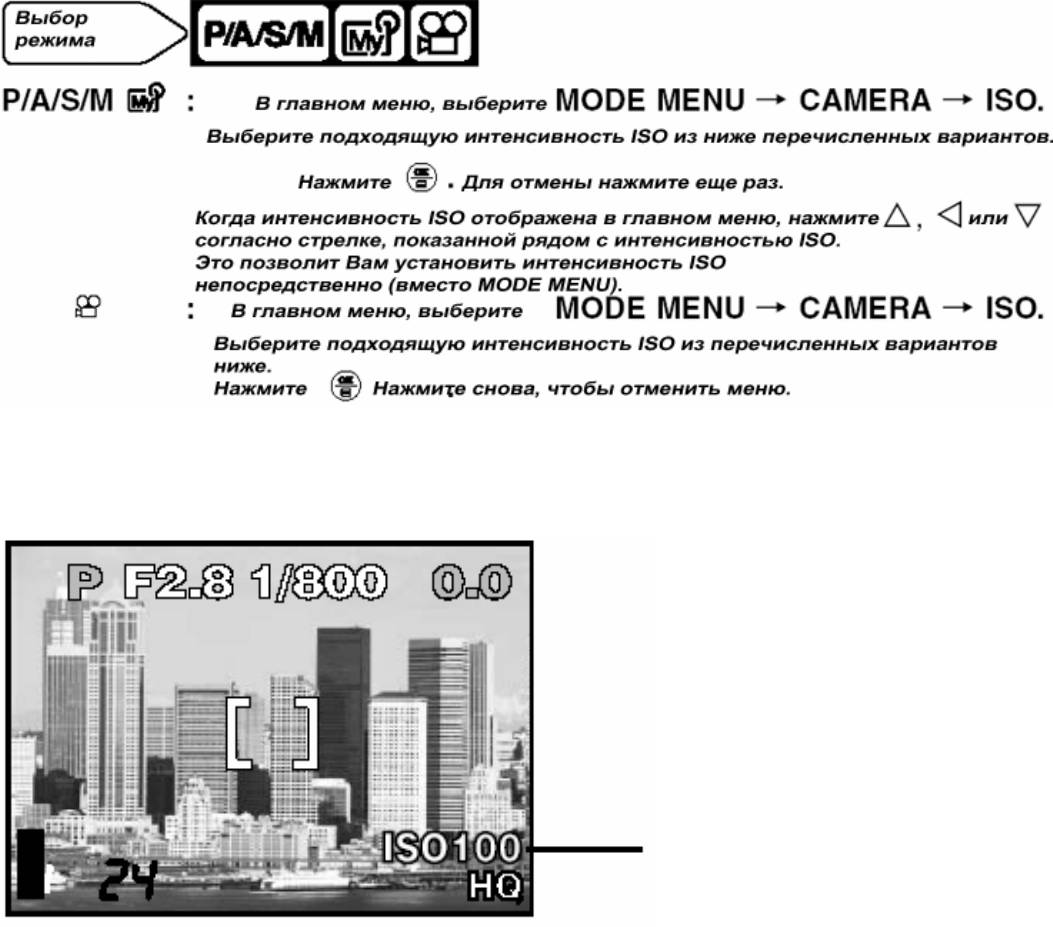
Интенсивность ISO .
Чем выше значение ISO, тем больше чувствительность камеры и лучше ее способность работать в критических
состояниях. Однако, более высокие значения также приводят к появлению «шумов» на изображении, что дает им
зернистый вид.
АВТО: Чувствительность будет автоматически откорректирована согласно от состояния освещения.
100/200/400: 100 является лучшим выбором, когда Вы хотите снимать ясные, контрастные изображения в дневном
свете. С более высокой установкой интенсивности ISO, Вы можете использовать быструю скорость затвора с тем
же самым количеством света.
Когда интенсивность ISO в АВТО режиме,
эта метка не появляется.
82
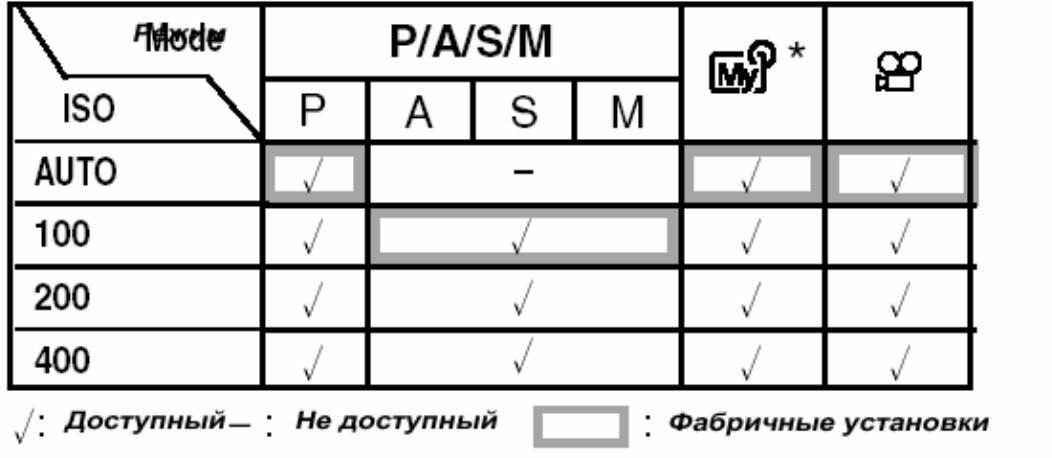
Более высокие параметры настройки ISO приводят к появлению «шумов» на изображении.
ISO стандартизирован на нормальной чувствительности камеры. Масштаб приблизителен.
Когда ISO в АВТО и Вы можете снимать в темных условиях без вспышки, интенсивность ISO автоматически уве-
личивается; если скорость затвора будет уменьшена, возможно, это приведет к размытым изображениям из-за
движения камеры.
Когда ISO установлен в АВТО, и если объект съемки - слишком далеко от вспышки, интесивность ISO автоматиче-
ски увеличивается.
83
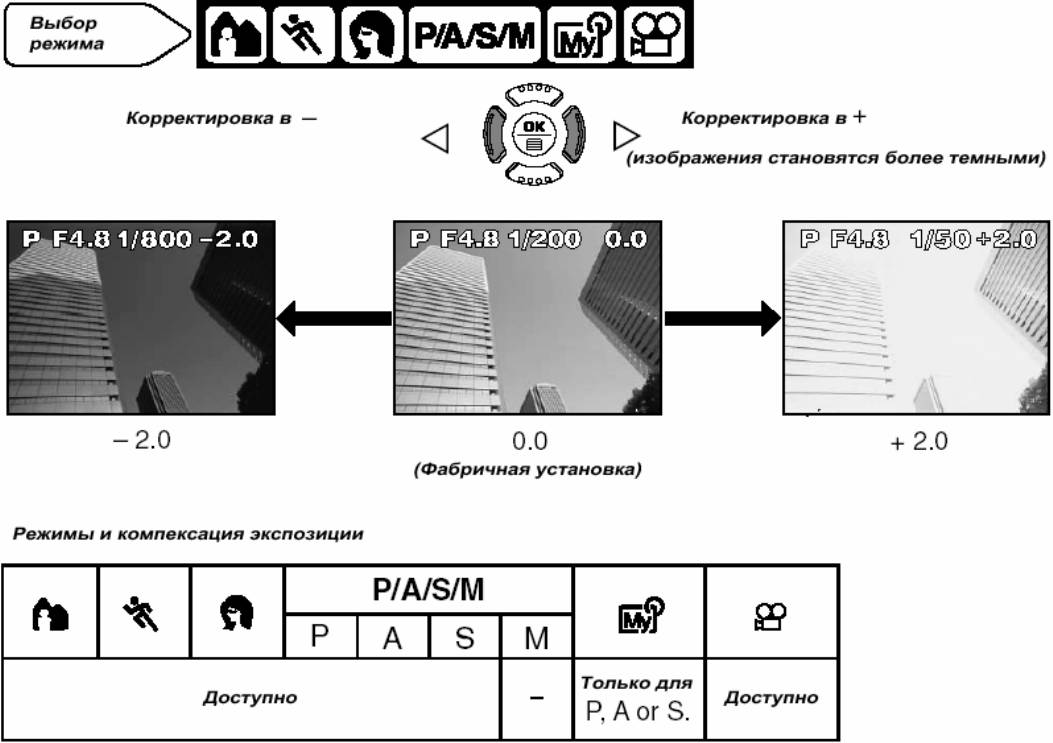
Компексация экспозиции.
Эта функция позволяет Вам делать прекрасные изменения к существующей установка. В небольшом кол-ве си-
туаций, Вы можете получить лучшие результаты, когда компексация экспозиции откорректирована вручную. Вы
можете корректировать в пределах +/–2.0 в шагах 1/3. Когда установка изменена, Вы можете проверить результат
на дисплее камеры.
ПОДСКАЗКИ
Часто, яркие объекты съемки (типа визуальных помех) оказываются более темными чем их естественные цвета.
Корректировка к “+” делает эти объекты ближе к их реальным оттенкам и цветам. По той же самой причине, кор-
ректируйте к “–” при съемке темного объекта.
84
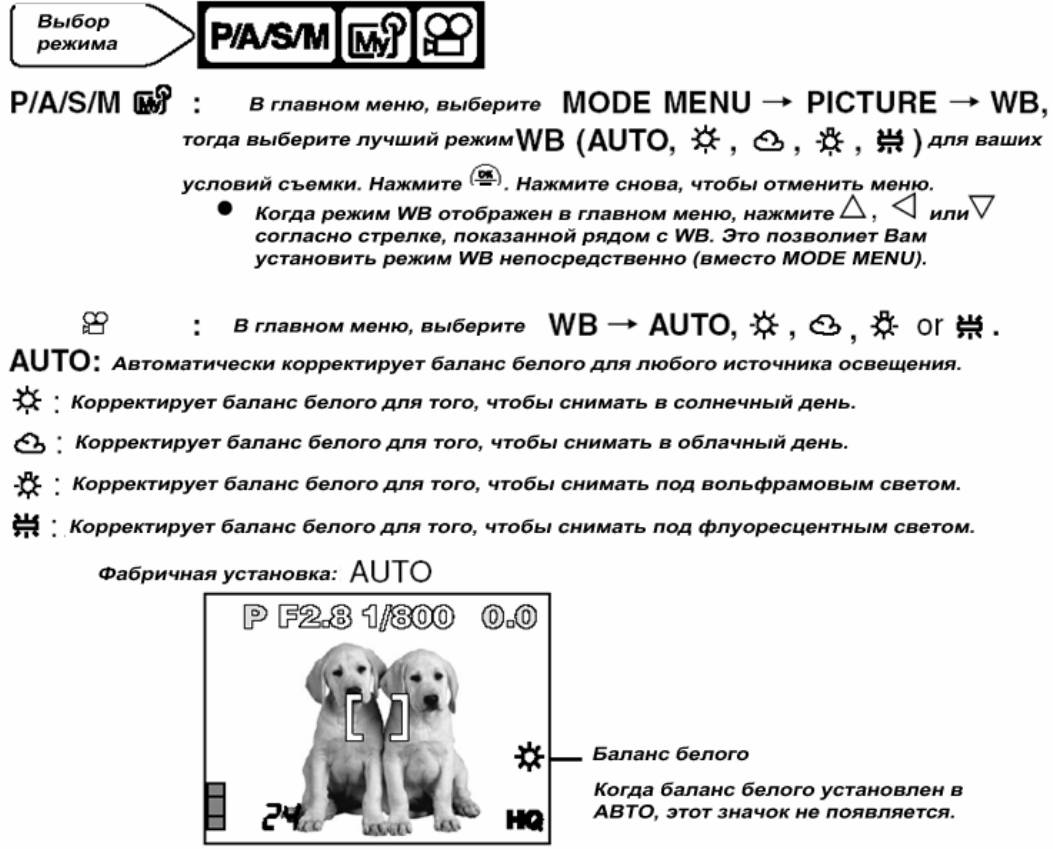
Баланс белого.
Цветное воспроизводство отличается в зависимости от условий освещения. Например, когда дневной свет, солн-
це или внутреннее освещение отражаются на белой бумаге, белые оттенки будут немного различаться. Устанав-
ливая баланс белого, Вы можете достичь более естественно-выглядящих цветовых тонов. Вы можете также пред-
варительно просмотреть различные цветные тона, используя различные параметры настройки под конкретный
источник освещения и проверить результат на дисплее камеры.
Примечание
Выбирайте баланс белого AUTO для нормальной съемки.
Баланс белого не может быть эффективен под некоторыми источниками освещения.
Установка баланса белого, проверяет цвет изображения.
85
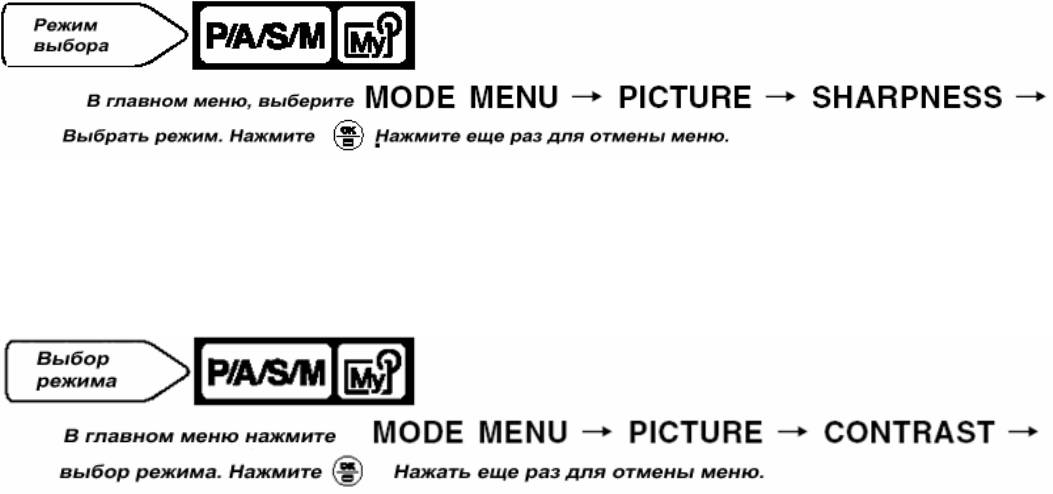
Резкость изображений.
Эта функция корректирует резкость изображений. Вы можете выбрать один из
следующие три варианта:
NORMAL: изображение резкое. Это идеально для печати.
SOFT: изображение более мягкое. Это идеально для того, чтобы редактировать изображения на компьютере.
HARD: изображение более резкое, и изображения смотрятся более ярко. Однако, может появиться «шум».
Контраст.
Эта функция корректирует контраст изображений. Например, изображения с сильными различиями в свете и тени
могут стать более умеренными, в то время изображения с более слабыми различиями могут стать более яркими.
Вы можете выбрать один трех вариантов:
HIGH: ярки и четки.
LOW: изображения становятся более мягкими с умеренным контрастом. Это идеально для редактирование изо-
бражений на компьютере.
NORMAL: среднее между HIGH и LOW.
86
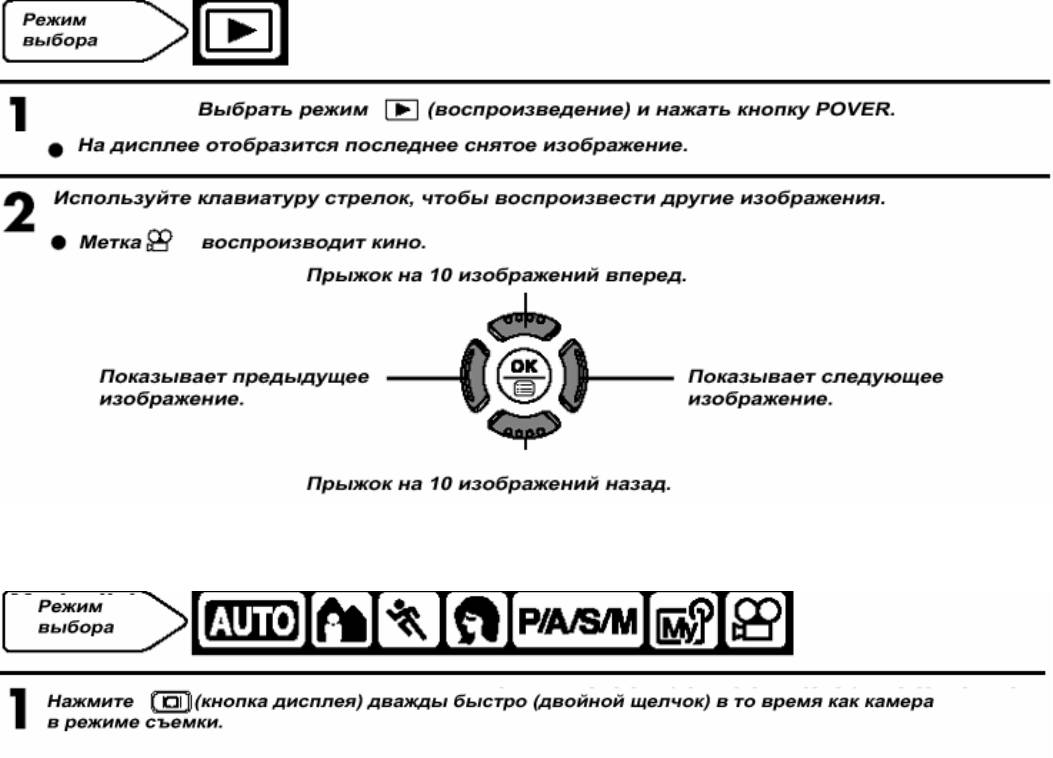
Воспроизведение статичных изображений.
Быстрый просмотр.
Эта функция позволяет Вам воспроизводить изображения, в то время как камера находится в режиме съемки. Это
полезно, когда Вы хотите быстро проверить результаты съемки. Каждое изображение и функция, доступная в ре-
жиме воспроизведения, также доступна в быстром воспроизведении.
Дисплей включается и отображает последнее снятое изображение.
Чтобы воспроизвести другие изображения, используйте клавиатуру стрелок тем же самым способом, как и
воспроизведение статичных изображений.
2. Чтобы возвратиться к съемке , нажмите кнопку затвора на половину.
87
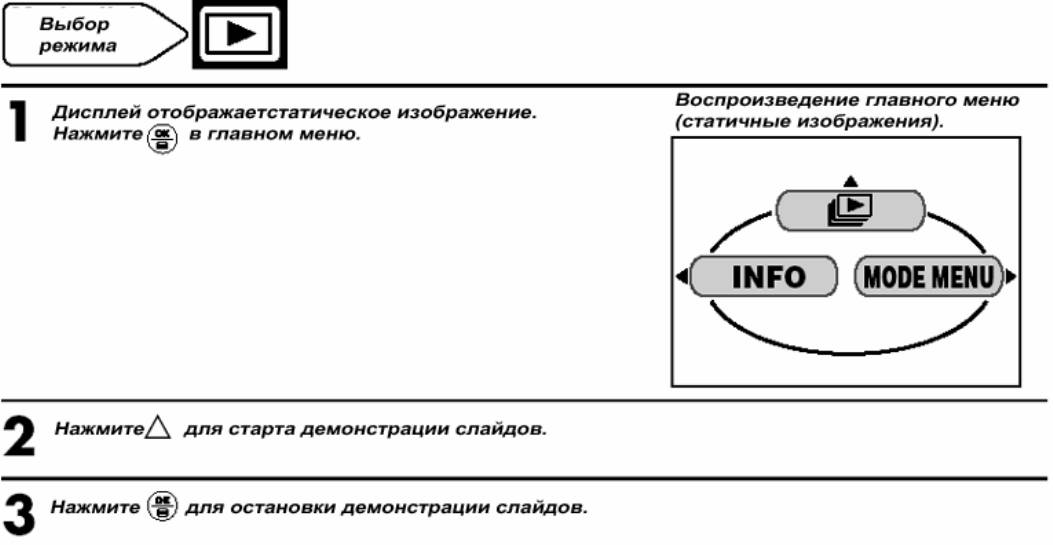
Демонстрация слайдов.
Эта функция отображает изображения, записанные на плате, один за другим, как будто Вы наблюдаете демонст-
рацию слайдов. В воспроизведение кино подобно демонстрацию слайдов, начинающимся с первого кадра.
Меню воспроизведения
Примечание
При выполнении демонстрации слайдов, рекомендуется использование дополнительного адаптера аккумулятора.
Если используются батареи, демонстрация слайдов закончится приблизительно через 30 минут и камера вводит
режим бездействия («спящий режим»).
Демонстрация слайдов не остановится, пока Вы не нажмете ОК.
88
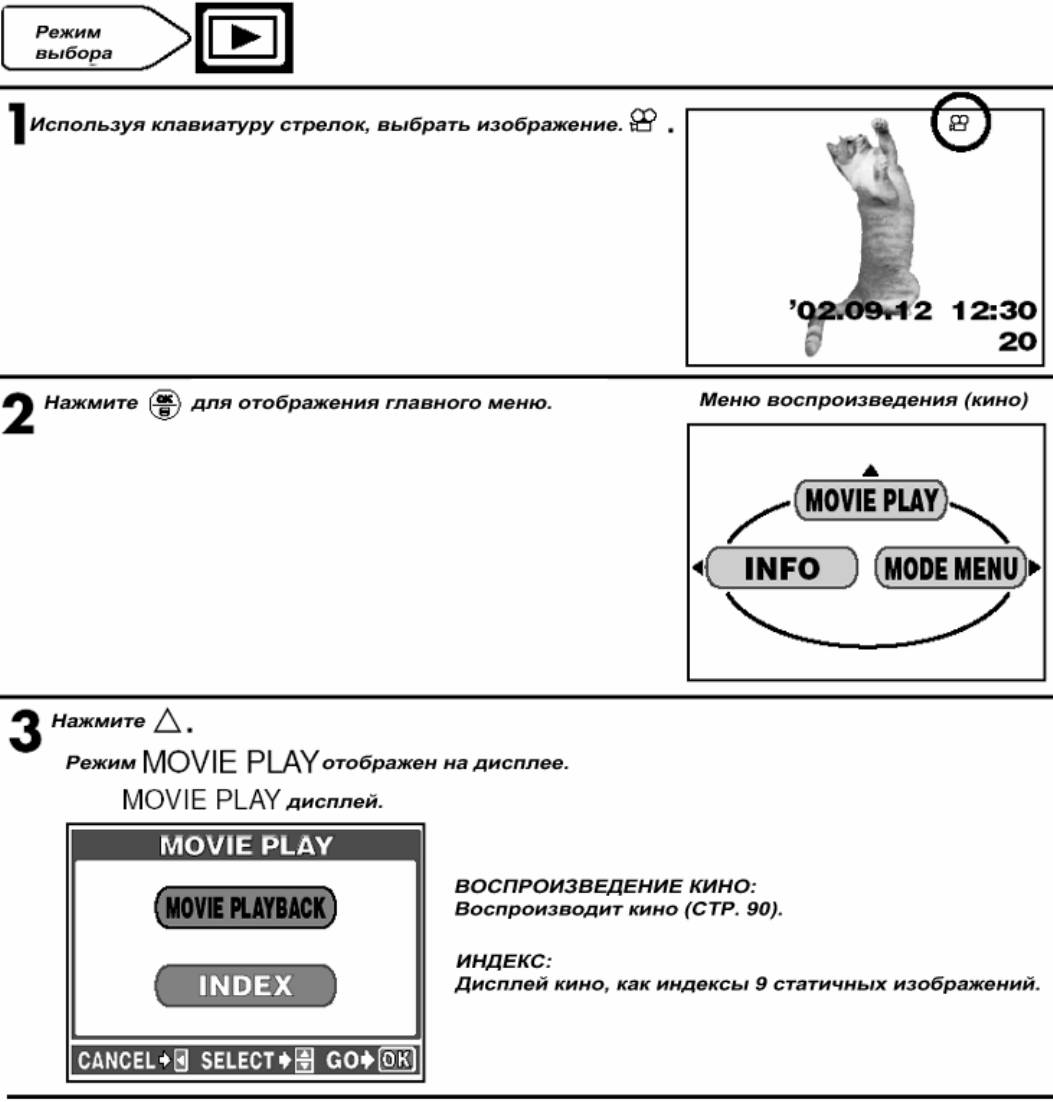
Воспроизведение кино.
Эта функция позволяет Вам воспроизводить или редактировать кино.
Примечание
При воспроизведении кино, время доступа изменится в зависимости от длины и режима записи кино. Лампа дос-
тупа платы мигает в то время как идет обращение к данным на плате
89
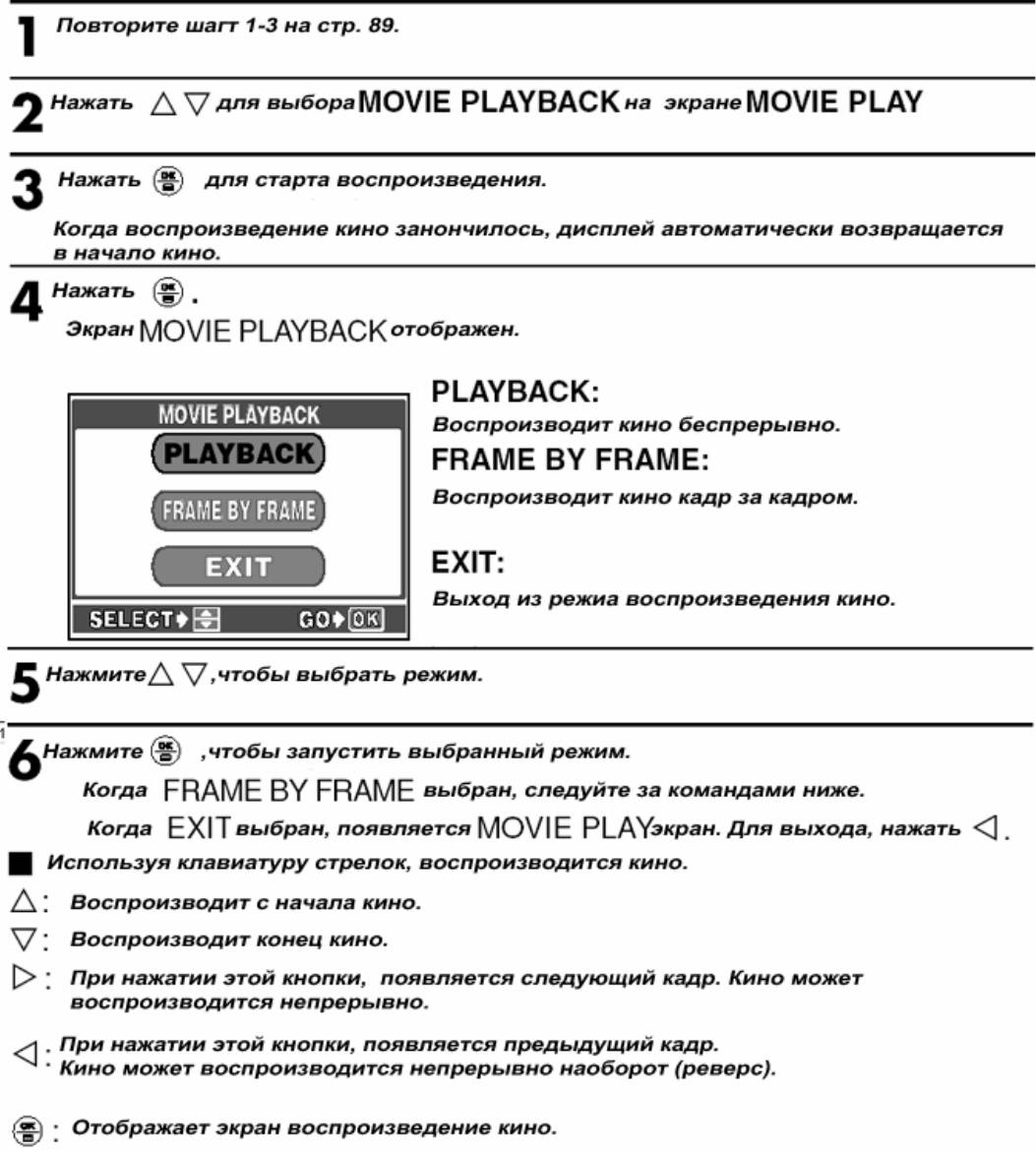
90
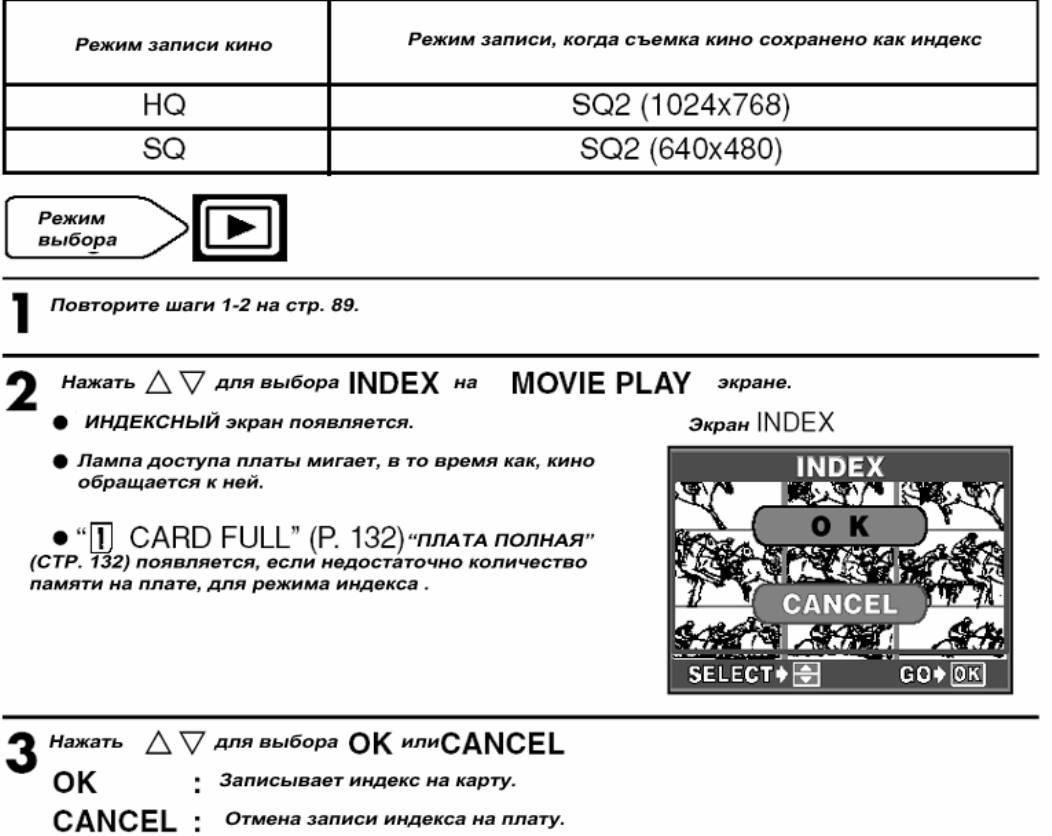
Индекс.
Кино может быть отображено как индексы, т. е. кино может быть сохранено на плату как отдельные фотоснимки.
91
4. Нажмите ОК, чтобы выполнить выбранное кино.
Когда выбран OK, появляется экран ИГРЫ КИНО. Для выхода, нажать левую.
Примечание
Интервал между автоматически выбранными кадрами, изменяется в зависимости от времени съемки кино.
Каждый индекс состоит из 9 кадров.
ИНДЕКС не доступен, когда появляется “ ПЛАТА ПОЛНЫЙ” (индикация недостаточной памяти).
92

Как возвращать размер изображение к оригинальному размеру (1x).
Изображения, отображенные на мониторе могут быть увеличены. Каждый раз Вы изменяете масштаб изображе-
ния рычагом T, изображения увеличиваются в 1.5, 2, 2.5 или 3 раза.
Чтобы возвратиться к 1x рычагом к W изменените масштаб изображения, затем выберите желательное изображе-
ние, используя клавиатуру стрелок.
ПОДСКАЗКИ
Если применено вращение изображения в течение воспроизведения крупного плана, воспроизведение крупного
плана будет отключено.
93
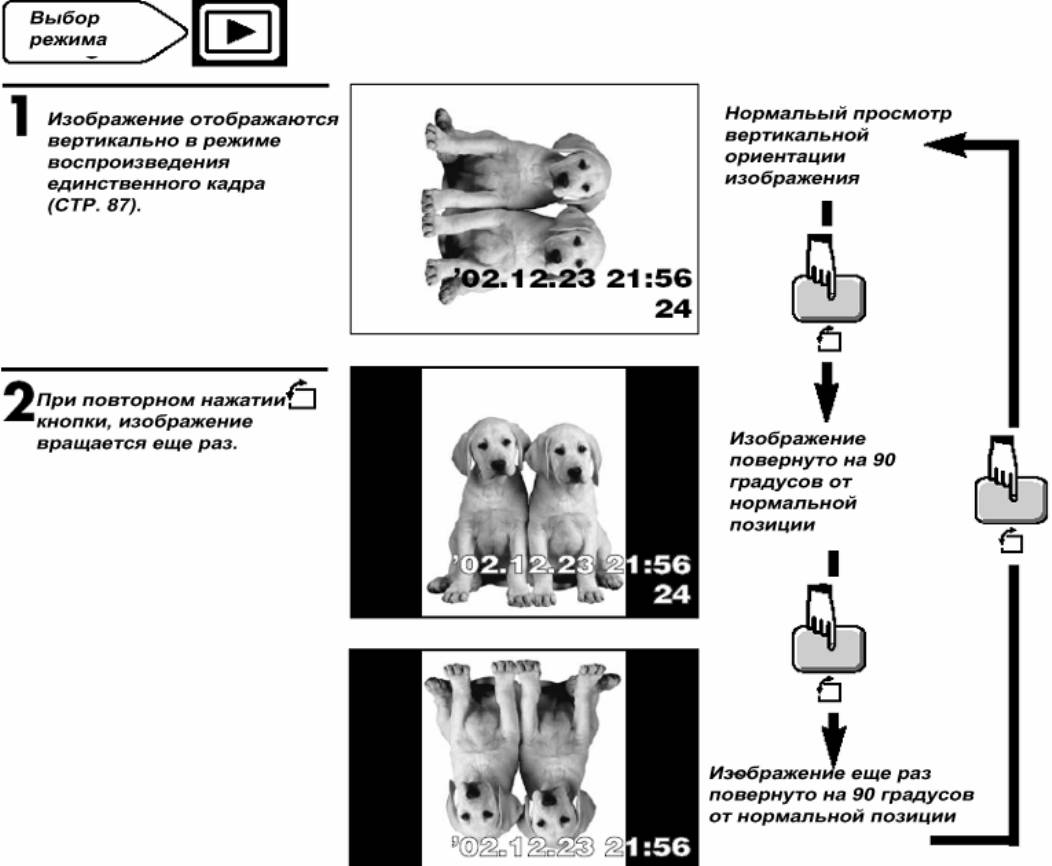
Может потребоваться, когда Вы захотите вращать изображение. Например, изображение снятое камерой верти-
кально также ориентируются вертикально. С картинным вращением, Вы можете повернуть их горизонтально, 90
градусов по часовой стрелке, или против часовой стрелки.
Примечание
Изображение кино не может вращаться.
Новые картинные ориентации сохранены, даже когда мощность выключена.
Воспроизведение крупного плана возможно после того, как изображения вращаются. Однако, изображения не мо-
гут вращаться в момент воспроизведения крупного плана (СТР. 93).
Следующие изображения не могут вращаться:
Защищенные изображения; изображения на плате с изоляцией защиты от записи платы; изображения снятые дру-
гими камерами.
94
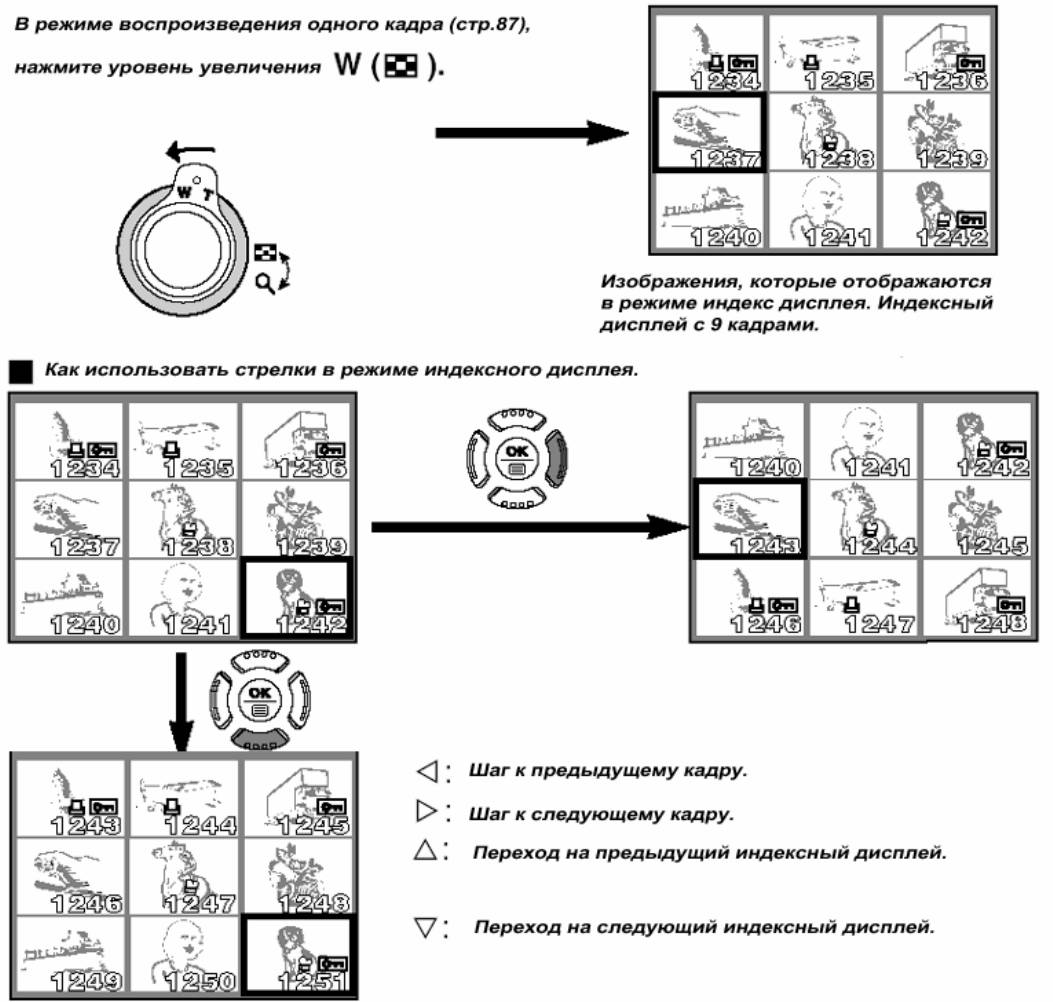
Индекс дисплея.
Эта функция позволяет Вам показывать много изображениям одновременно на дисплее камеры. Это является
полезным для того, чтобы сравнить ваши изображения и выбрать лучшие. Кол-во одновременно показанных изо-
бражений может быть 4, 9, или 16 (см. следующую страницу).
95
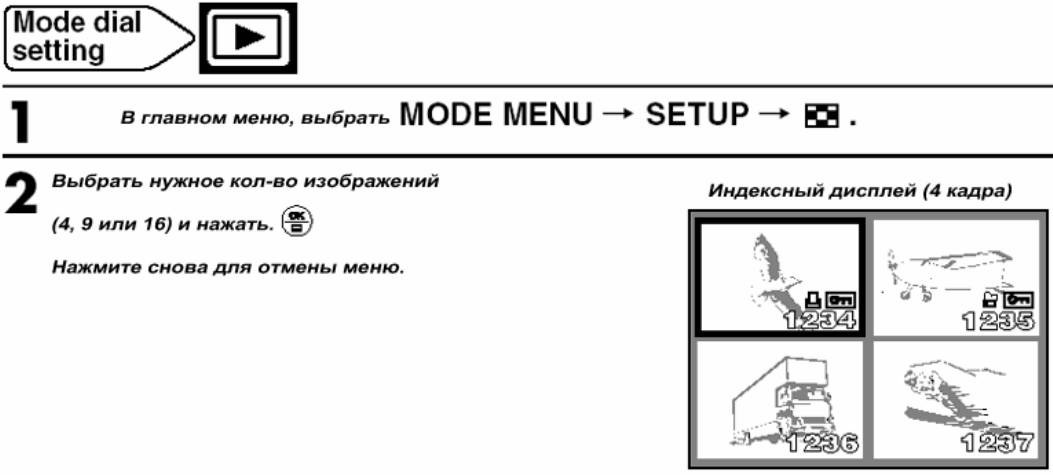
Как рассматривать полноразмерное изображение индекса дисплея.
Выбрать изображение клавиатурой стрелок, затем нажмите рычаг T для изменения масштаба изображения.
Выбор номера изображения.
Эта функция позволяет Вам изменять номер изображения в индексном дисплее.
96
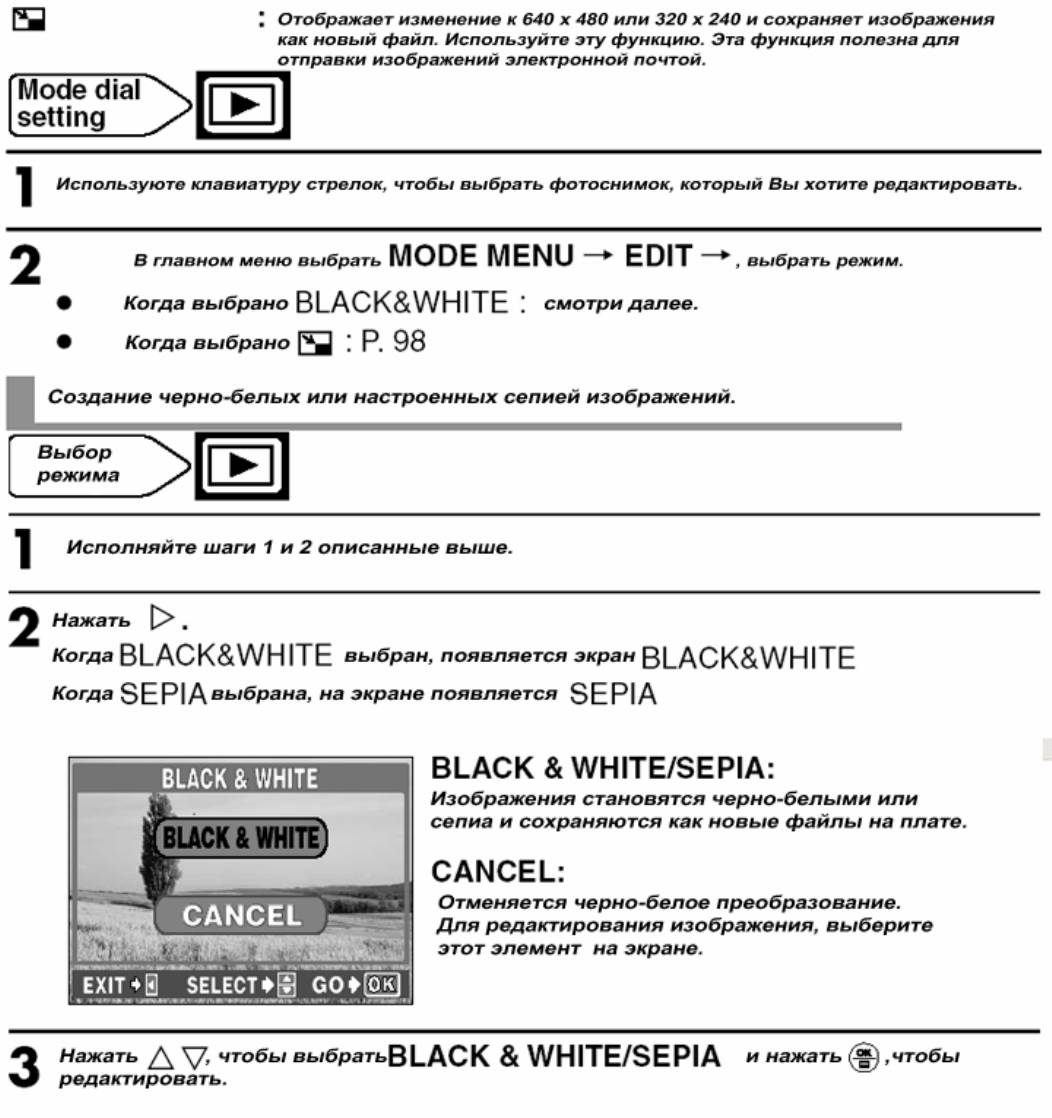
Редактирование статичных изображений.
Позволяет Вам редактировать фотоснимки и сохранять их как новые.
BLACK*WHITE: Создает черно-белые изображения.
SEPIA: Создает настроенные сепией изображения.
Полоса отображается, чтобы показать прогресс редактирования и экранным возвращениям к нормальному дис-
плею.
Если появляется предупреждение “ПЛАТА ПОЛНАЯ” (СТР. 132), недостаточно памяти на плате для сохранения
изображения.
97
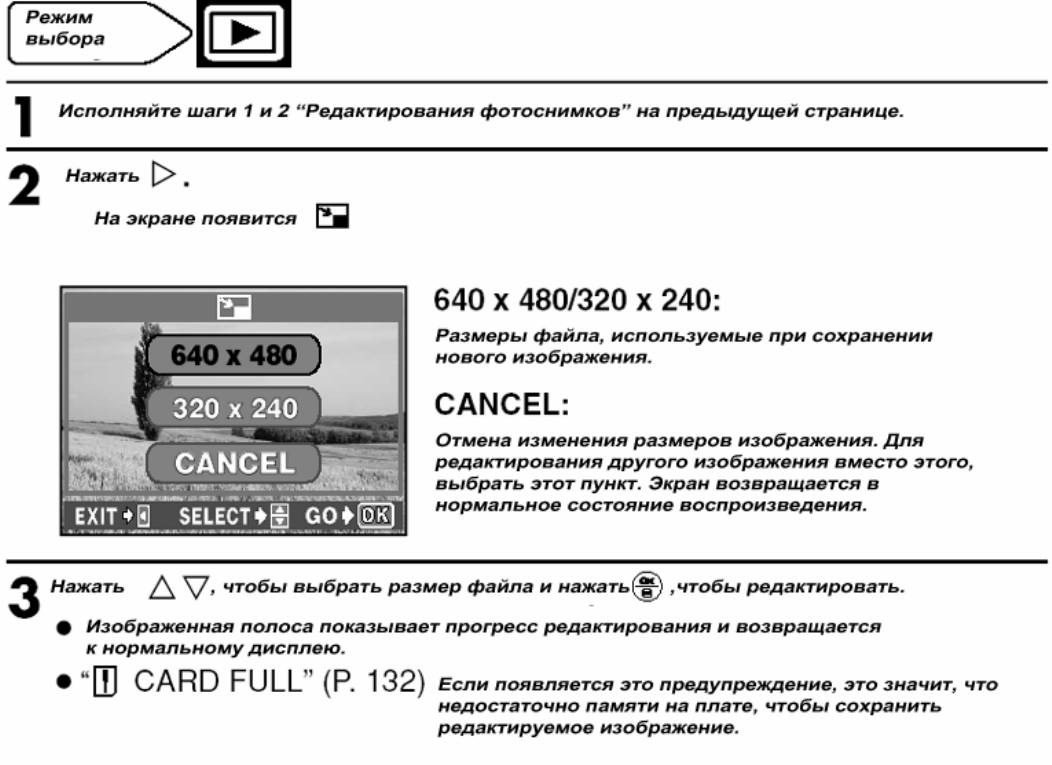
Примечание
Режим ЧЕРНО-БЕЛЫЙ / СЕПИЯ не доступен в следующих ситуациях.
– Кино
– Когда появляется индикация “ПЛАТА ПОЛНАЯ” (СТР. 132).
– Изображения, сохраненное в формате TIFF.
Изменение размеров изображений.
Примечание
В следующих случаях, не доступен:
– Кино.
– Изображения, обработанные на PC.
– Когда появляется предупреждение, что “ПЛАТА ПОЛНАЯ”.
– Если размер выбранного изображения - 640 x 480, 640 x 480 не доступен.
– Изображения, сохраненные в формате TIFF.
98

Защита.
Строго рекомендуется, чтобы Вы защитили важные изображения, чтобы избежать случайно стирания. Защищен-
ные изображения не могут быть стерты.
99
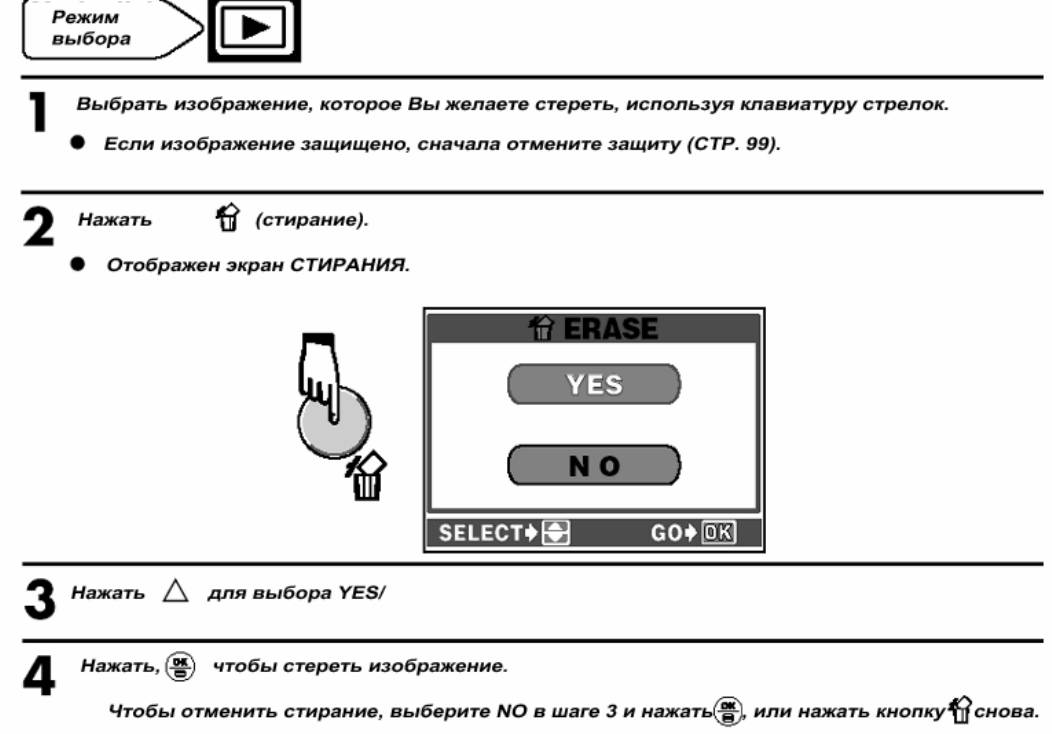
Стирание изображений.
Изображения могут стерты. Это может быть сделано с любым кадром или всем и кадрами, находящимися на пла-
те.
100






